輸出圖表產生器是用來檢查模擬中各種結果的方法。以下是執行模擬後,您可以執行的某些作業的清單:
- 顯示內部或外部力的向量
- 變更參考框架以檢視多種座標系統中的結果
- 顯示曲線結果
- 儲存模擬結果,以供稍後進行檢閱和比較
- 以時間或其他準則的形式顯示結果
- 顯示軌跡以視覺化元件點的軌線。
顯示軌跡
- 在執行模擬後離開執行環境之前,按一下「輸出圖表產生器」指令。
「輸出圖表產生器」視窗分為不同部分:瀏覽器、圖表和時間步長。在視窗頂部的工具列中具有輸出圖表產生器的特定指令。可以重調視窗大小,因此請對其進行調整以滿足您的需要。
- 按一下「加入軌跡」。將顯示對話方塊並且原點選取器主動等待輸入。在鋸片結尾處選取點。

- 在該對話方塊中,勾選「輸出軌跡值」選項。

- 沿鋸片指定兩個其他軌跡點。匯出軌跡。
將軌跡設定為參考
- 在「輸出圖表產生器」瀏覽器中,展開「軌跡」。
- 展開「軌跡:1」,然後展開「位置」。
- 在「P[X]」上按一下右鍵,然後按一下「設定為參考」。
- 使用「輸出圖表產生器」的「儲存」指令,儲存模擬。
- 輸入名稱 Reciprocating Saw cam1.iaa。按一下「確定」。
- 關閉「輸出圖表產生器」。
- 在模擬播放器中,按一下「建構模式」。
修改凸輪元件
- 在瀏覽器的「移動群組」下,展開凸輪曲柄組合。
- 在 Cam lobe.ipt 元件上按一下右鍵,然後按一下「編輯」。
- 編輯葉擠出的草圖。
- 在標註 5.08 上按一下右鍵。將值變更為 1.0。
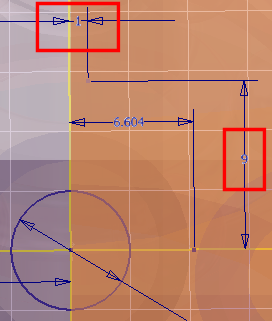
- 在標註 7.62 上按一下右鍵。將值變更為 9。
- 在功能區列中的最右側,按一下「完成草圖」。
- 在功能區列的同一區域中,按一下「返回」。
- 在模擬播放器中,按一下「執行」。
- 開啟輸出圖表產生器。
- 在「輸出圖表產生器」工具列中,按一下「匯入模擬」。
- 選取檔案 Reciprocating Saw cam1.iaa。模擬資料會移植到「輸出圖表產生器」瀏覽器中。
- 展開「Reciprocating Saw cam1.iaa」節點,然後展開「軌跡」。
- 展開「軌跡:1」,然後展開「位置」。
- 按一下「P[Z]」將其顯示在其他模擬軌跡上。您可以以此方式比較模擬結果。
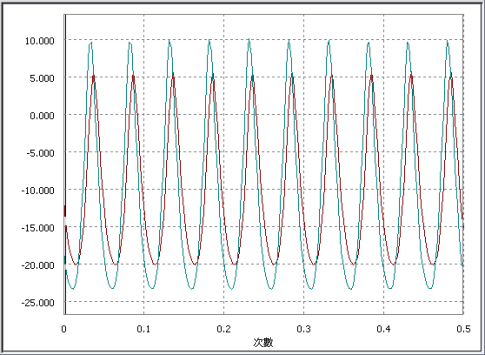
匯出至 FEA
- 在「輸出圖表產生器」的「時間步長」區段中,於應力分析環境中您要分析的數個時間步長的旁邊放置勾選標記。
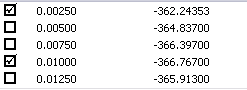
- 在「輸出圖表產生器」工具列中,按一下「匯出至 FEA」。顯示「匯出至 FEA」對話方塊,並且零件選取器處於作用中。
- 在圖形視窗中,按一下「從動輪:1」。
- 按一下「確定」。
選取面
- 在「FEA 承載面選取」對話方塊中,於「所選零件」區段中按一下「從動輪:1」。
- 在至完整剖面的接合中,按一下「柱狀:3 (引導:1、從動輪:1)」。
- 在圖形視窗中,於從動輪零件上,選取在引導元件中的孔內部滑動的面。
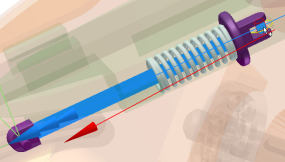
- 在該對話方塊上,按一下「迴轉:5 (從動輪滾子:1、從動輪:1)」。
- 在圖形視窗中,於「從動輪」上,選取從動輪滾子元件移動的圓柱面。
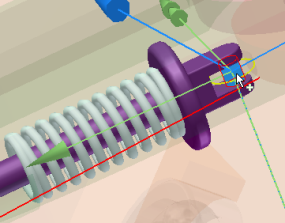
- 在該對話方塊上,按一下「彈簧/阻尼器/千斤頂::7 (引導:1、從動輪:1)」。
- 在圖形視窗中,於「從動輪」上,選取彈簧接合與從動輪相遇的面。
- 在對話方塊上,按一下「確定」。
選取時間步長
- 執行模擬。
- 在「輸出圖表產生器」的「時間步長」窗格中,按一下時間步長「0.095 s」、「0.2375 s」和「0.3925 s」。
- 關閉「輸出圖表產生器」。
- 在功能區列中,按一下「完成動力學模擬」。
將運動負載匯入到應力分析
- 在功能區列上,按一下「環境」頁籤
 「應力分析」。
「應力分析」。 - 在「應力分析」頁籤上,按一下「建立模擬」。
- 在該對話方塊「模擬」頁籤的「靜態分析」區段中,勾選「運動負載分析」選項。
會啟用「零件」和「時間步長」清單。「零件」清單包含已為 FEA 匯出的零件。您可以匯出一個以上元件,並為每個元件建立不同的模擬。
「時間步長」清單包含您已選取進行匯出的時間步長。
- 從「時間步長」清單中,選取時間步長「0.2375」,然後按一下「確定」。
在圖形視窗中,從動輪元件是唯一適用於模擬的元件,所有其他元件均排除。
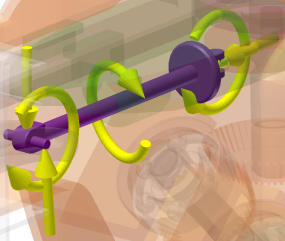
- 展開瀏覽器中的「負載」節點。元件作業中涉及多個力。這些力也顯示在圖形面域中。您可以抑制任何您不希望在模擬中處於作用中的力。若要查看任何單一力的影響,請抑制其他力。
- 在「解析」面板中,按一下「模擬」。可能花費一些時間解析模擬。模擬完成時會顯示 Von Mises 應力結果。
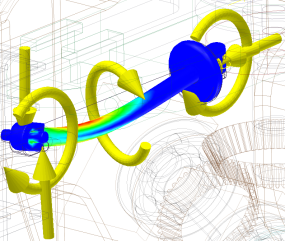
- 展開「結果」節點,在您有興趣查看的結果上按兩下。
- 按一下「模擬」頁籤,然後按一下「動力學模擬」。